ตรวจสอบสคริปต์ PowerShell ของคุณเพื่อหาข้อผิดพลาดเพื่อแก้ไขปัญหานี้
- ติดตั้งโมดูลที่จำเป็นเพื่อแก้ไขคำที่ไม่ได้รับการยอมรับว่าเป็นข้อผิดพลาดของชื่อใน PowerShell
- ตรวจสอบให้แน่ใจว่าเส้นทางใน Visual Studio Code และ Python ถูกต้องเพื่อป้องกันปัญหานี้

คำนี้ไม่ได้รับการยอมรับว่าเป็นชื่อของข้อความแสดงข้อผิดพลาด cmdlet ที่จะป้องกันไม่ให้คุณทำงาน สคริปต์ใน PowerShell และนั่นอาจเป็นปัญหาสำคัญหากคุณดูแลเซิร์ฟเวอร์หรือหลายเซิร์ฟเวอร์ ระบบ
การแก้ไขปัญหานี้อาจยุ่งยากเนื่องจากมีตัวแปรมากมายที่ต้องพิจารณา เช่น โค้ด โมดูล และเส้นทางของไฟล์ แต่วันนี้เราจะให้แนวทางทั่วไปบางประการที่สามารถช่วยคุณแก้ไขได้ ปัญหา.
คำนี้ไม่ได้รับการยอมรับว่าเป็นชื่อของ cmdlet หมายถึงอะไร
เราทดสอบ ทบทวน และให้คะแนนอย่างไร
เราทำงานมาตลอด 6 เดือนที่ผ่านมาเพื่อสร้างระบบตรวจสอบใหม่เกี่ยวกับวิธีที่เราผลิตเนื้อหา เมื่อใช้สิ่งนี้ เราได้ปรับปรุงบทความส่วนใหญ่ของเราใหม่ในภายหลังเพื่อมอบความเชี่ยวชาญเชิงปฏิบัติจริงเกี่ยวกับคำแนะนำที่เราทำ
สำหรับรายละเอียดเพิ่มเติมคุณสามารถอ่านได้ วิธีที่เราทดสอบ ทบทวน และให้คะแนนที่ WindowsReport.
นี่เป็นข้อผิดพลาดของ PowerShell และจะเกิดขึ้นหากไม่รู้จักคำสั่งบางคำสั่ง มักเกิดจากสาเหตุต่อไปนี้:
- การเรียกโมดูลที่ไม่ได้ติดตั้งในสคริปต์ของคุณจะทำให้เกิดข้อผิดพลาดนี้
- ข้อผิดพลาดทางไวยากรณ์หรือการสะกดจะทำให้โค้ดของคุณไม่ทำงานและให้ข้อความแสดงข้อผิดพลาดแก่คุณ
- ข้อผิดพลาดของเส้นทาง เส้นทางที่ไม่ถูกต้อง และปัญหาเกี่ยวกับตัวแปร PATH อาจทำให้เกิดปัญหานี้ได้
ฉันจะแก้ไขคำนี้ไม่ได้รับการยอมรับว่าเป็นชื่อของ cmdlet ได้อย่างไร
1. ใช้. ก่อนที่จะเริ่มสคริปต์
- เปิด PowerShell, Command Prompt หรือยูทิลิตี้บรรทัดคำสั่งอื่น ๆ แล้วป้อนคำสั่งเพื่อเรียกใช้สคริปต์ของคุณ
- หากสคริปต์จำเป็นต้องมี ก่อนหน้านั้นให้เพิ่มอีกอันดังนี้:
.. \myscript.ps1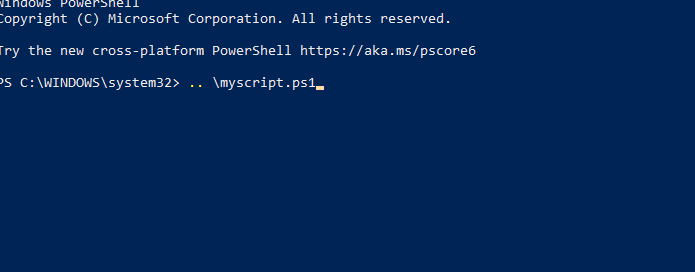
- เรียกใช้คำสั่งและตรวจสอบว่าปัญหายังคงมีอยู่หรือไม่
2. ตรวจสอบให้แน่ใจว่าคุณได้ติดตั้งโมดูลที่จำเป็นแล้ว
- ตรวจสอบข้อความแสดงข้อผิดพลาดและดูว่ามีการระบุคำเฉพาะหรือไม่
- หากเป็นเช่นนั้น แสดงว่าสคริปต์มีปัญหาในการค้นหาโมดูลนั้น
- ทำการค้นคว้าอย่างรวดเร็วและลองพิจารณาโมดูลที่เกี่ยวข้องกับคำนั้น
- ต่อไปให้รันไฟล์
Get-Module -Name YourModuleName -ListAvailable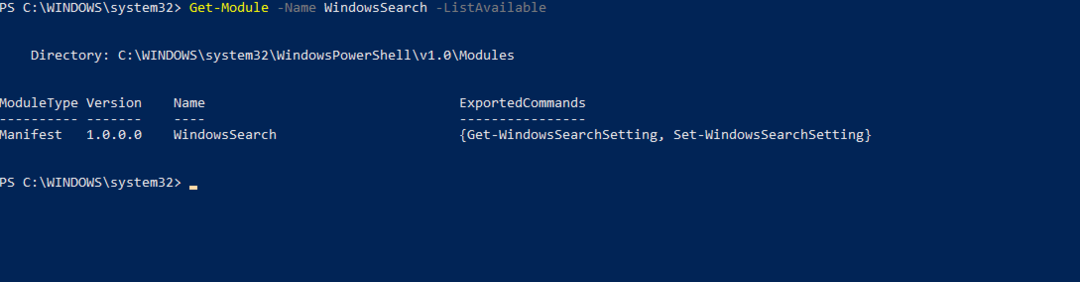
- หากคุณได้รับข้อมูลใดๆ แสดงว่าโมดูลได้รับการติดตั้งแล้ว ถ้าไม่คุณจะต้องติดตั้งอย่างถูกต้อง
3. ตรวจสอบรหัสสำหรับเครื่องหมายคำพูดที่หายไป
- ตรวจสอบไฟล์สคริปต์ของคุณ
- ตรวจสอบให้แน่ใจว่าไม่มีเครื่องหมายคำพูดหายไปหรือเครื่องหมายคำพูดปิดไม่ถูกต้อง
- หากคุณสังเกตเห็นข้อผิดพลาดใดๆ ให้แก้ไขและตรวจสอบว่าสามารถแก้ไขปัญหาได้หรือไม่
เคล็ดลับที่ควรคำนึงถึงเมื่อแก้ไขข้อผิดพลาด
- ตรวจสอบให้แน่ใจว่า PowerShell เป็นเวอร์ชันล่าสุด เนื่องจากคำสั่งบางคำสั่งจะไม่ทำงานในเวอร์ชันเก่า
- ตรวจสอบโค้ดของคุณอย่างละเอียด และมองหาข้อผิดพลาดของโค้ด
- ตรวจสอบเส้นทางของคุณและตัวแปรสภาพแวดล้อมของเส้นทางและตรวจสอบให้แน่ใจว่าถูกต้อง
- ตรวจสอบให้แน่ใจว่าโมดูลที่จำเป็นทั้งหมดได้รับการนำเข้าอย่างถูกต้อง
- ปรึกษากับเอกสารราชการเสมอ
คำนี้ไม่ได้รับการยอมรับเนื่องจากชื่อของ cmdlet เป็นข้อผิดพลาดในการเขียนโค้ด ดังนั้นการแก้ไขจึงจำเป็นต้องมีการวิจัยและการวิเคราะห์เชิงลึกจากผู้ใช้ ในอดีตเราได้กล่าวถึงข้อผิดพลาดของ PowerShell แล้ว PowerShell ไม่เป็นที่รู้จัก ผิดพลาด ดังนั้นโปรดตรวจสอบด้วย
- รหัสข้อผิดพลาด Freevee ITV-101: วิธีการแก้ไข
- หน้าจอ Surface Go 3 สีดำ: วิธีแก้ไข
- การใช้งาน GPU สูงแต่ FPS ต่ำ: 9 วิธีในการแก้ไขปัญหานี้
- โดเมนข้อผิดพลาดของแอปเงินสด 400: วิธีแก้ไขอย่างรวดเร็ว
ส่วนประกอบอื่นๆ อาจได้รับผลกระทบจากปัญหานี้ และเราได้เขียนถึงเรื่องนี้แล้ว ไม่รู้จักจาวา และ ไม่รู้จัก PIP ในบทความก่อนหน้าของเรา
คุณจัดการเพื่อแก้ไขปัญหานี้ด้วยตัวเองหรือไม่? หากเป็นเช่นนั้น อย่าลังเลที่จะส่งวิธีแก้ปัญหาของคุณในส่วนความเห็น!
![การดำเนินการของสคริปต์ถูกปิดใช้งานในระบบนี้ [แก้ไข]](/f/e6f2069ca34e313d0b03e1786714a640.jpg?width=300&height=460)

